
Makro, bilgisayar deneyiminizi daha verimli hale getirmeyi amaçlayan bir klavye kısayolu yada ortak görevleri otomatikleştiren küçük bir program veya komut dosyası olabilir.Bu komut dosyaları kullanıcı
tarafından oluşturulur ve genellikle tekrarlı işlemlerde kolaylık sağlar. Mesela bir kullanıcı bilgisayarını açar açmaz Klavyedeki Windows ve R tuşlarına basıp çalıştır penceresine bir komut yazıp uyguluyorsa bu işlemi kendisi için yapacak küçük bir macro oluşturabilir. Elbette bu küçük işlem sadece örnek olması için verilmiş olup çok daha karmaşık işlemlerde macrolar sayesinde iş yükünden tasarruf sağalanabilir mesela çalıştığınız şirket tüm hesap kayıtlarını Excel sayfalarında tutuyor ve şirket yönetimi radikal bir karar alıp bu kayıtları bundan sonra bu iş için kullanılacak bir yazılıma aktarmaya karar verdi, iş için de sizi görevlendirdi gel gelelim bu yazılım excelden aktarma işlemini desteklemiyor tek tek kayıtların girilmesi gerekiyor elle bunu yapmaya kalkarsanız aylarca uğraştırır halbuki excele kopyalama işlemini Macro yazılımları ile otomatikleştirebilirsiniz. bu otomatikleştirme işini yapmaya yarayan yazılımlara Macro yada otomasyon yazılımları denmektedir ve yaptığınız her adımı bir komut olarak kaydederler Fare hareketini,klavyede bastığınız tuşu,çalıştırdığınız bir yazılımı .... Hem Ücretli hemde Ücretsiz olanları mevcuttur. Aşağıda bu iş için kullanabileceğiniz bir ücretsiz yazılımı tanıtacağız.
1. Do it Again Makro kaydetme yazılımı nasıl kullanılır
Kullanımı oldukça kolay olan bir yazılımdır "Create a New Task" butonuna tıklayıp veya F2 butonuna basıp kaydı başlatıyorsunuz ve otomatikleştirmek istediğiniz işlemleri yapıyorsunuz SCROLL LOCK tuşu ile de kaydı durduruyorsunuz.

Kaydı durdurmak için Scroll Lock tuşuna bastığınız anda bu Makroya bir isim vermenizi isteyen Pencere beliriyor.

Bir isim verip Ok butonuna bastığınız anda yaptığınız Macro kaydı alt pencerede oluşuyor.Bu macroyu çalıştırmak için iki seçeneğiniz var ya File - Run selected Task diyeceksiniz veya Alt penceredeki macrolardan birini seçtikten sonra F3 tuşuna basacaksınız.
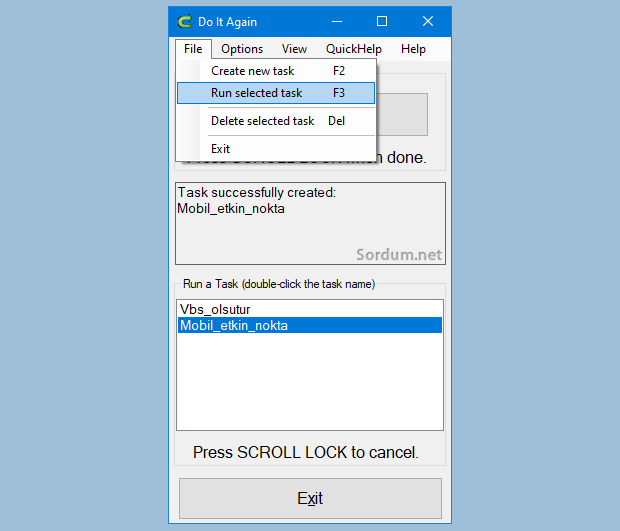
Yazılım kurulumlu olmasına rağmen birkez kurup Kurulum klasörünü kopyalayıp Portable olarak kullanmanız mümkün, yaptığı Makro kayıtlarını bulunduğu klasöre kaydediyor bunları silerseniz alt penceredeki Macrolarda siliniyor.

- Sağ tuşa program eklemeyi otomatikleştirmek Burada
- Sürücü (Driver) yedekleme Burada
- Ücretsiz sürücü yedekleme programı Double Driver Burada
- Windows güvenlik duvarı ayarları nasıl yedeklenir Burada
- Katılımsız (Otomatik) Kurulum dosyası hazırlayalım Burada
- Güvenlik duvarı ayarlarını registryden yedekleyin Burada
- Dism komutları ile windows özelliklerini açmak Burada
- Powershell ile windows özelliklerini açıp kapatmak Burada
- Windows 10 da Dosya geçmişini açalım Burada
- Firefox şifre ve favorilerinizi bir tıkla yedekleyin Burada
- Kaspersky ayarları nasıl yedeklenir ve geri yüklenir Burada
15 Nisan 2013 Tarihli başlık güncellendi





Link güncellendi , Teşekkürler.
link patlak
Konuya örnek bir işlem videosu ekleyebilir misiniz?
Belkide birgün herkes Linux kullanacak
Dünya'nın bir yerinde "küçük bir kelebek , kanat çırpar" ve etkinin , tepkisi de dünya'nın başka bir yerinde devasa bir etkiye dönüşür (mesela tusunami gibi)
Şimdi diyeceksiniz ne ayak yukarıdaki yazdığın mesaj'la , konunun.....
Bu tür ufak yazılımlar'da (kelebek) pc sistemleri üzerinde (dünya) pc kullanıcısına zamandan ve maliyetten tasarruf kazandırırlar (etkisi)
Şimdi anladıniz mı? söze edebiyatla giriş yaptığımı....
GNU/Linux dünyasında bu tür binlerce yazılımlar bulunur.Mesela ,uzun uzun komutlarla yazıları sadece tek bir tıklatma ile yapan araçlar vardır.
Misal , aşağıdaki ekran görüntülerine bakın.
Açıklama yapmayacağım, zaten ekran görüntülerine bakarak hemen anlayacaksınız.
Web Link ...
Web Link ...
Güzel ve yararlı bir makale olmuştur, ve devamı gereklidir.
Bazen küçük eylemleri otomatikleştirmek çok zaman kazandırabiliyor.
Gerçekten işime yarayacak teşekkürler.